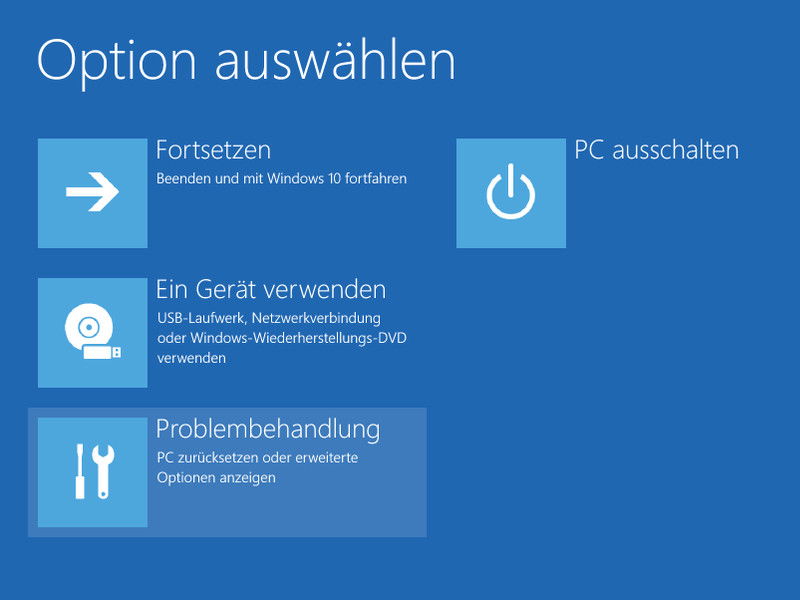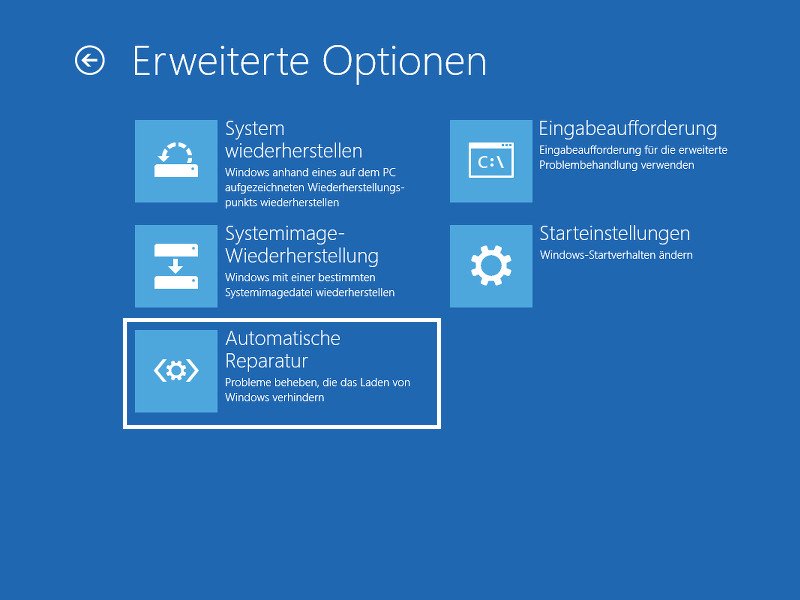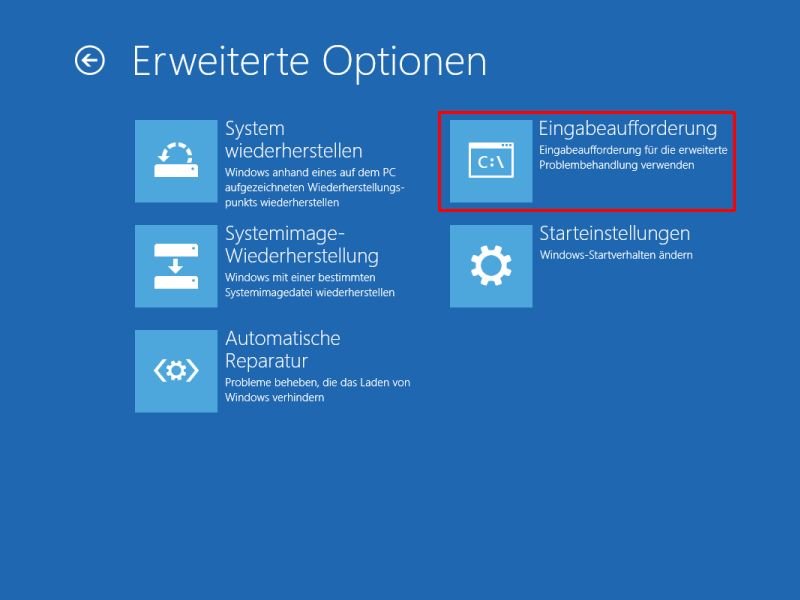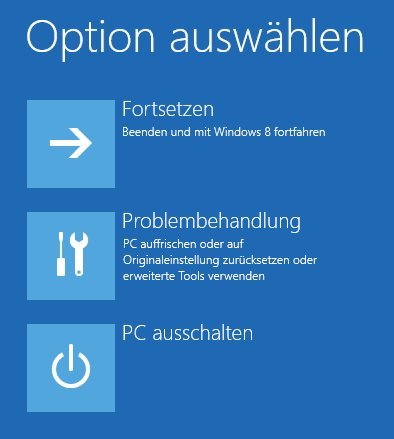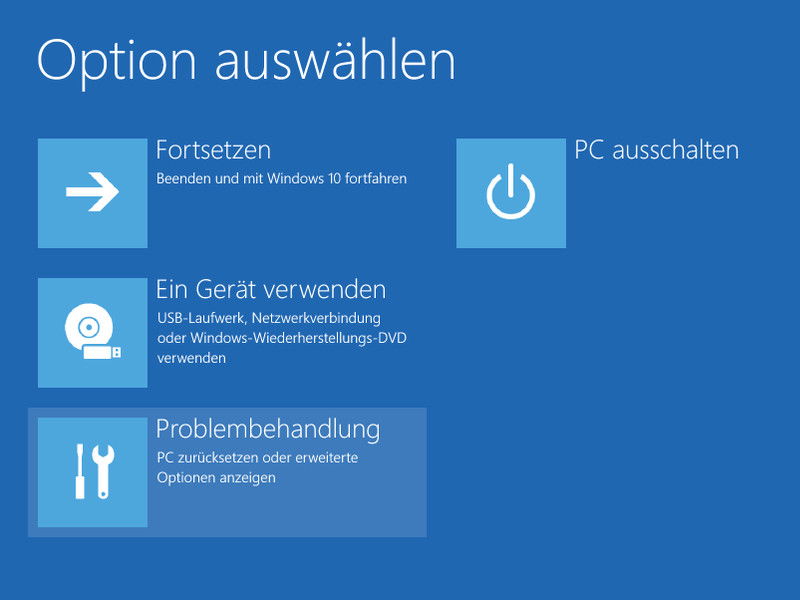
14.08.2015 | Windows
Falls der Computer nicht mehr korrekt arbeitet und man sich nicht einmal mehr bei seinem Windows-Benutzerkonto einloggen kann, ist guter Rat teuer. Womöglich hilft dann nur das Zurücksetzen des PCs weiter.
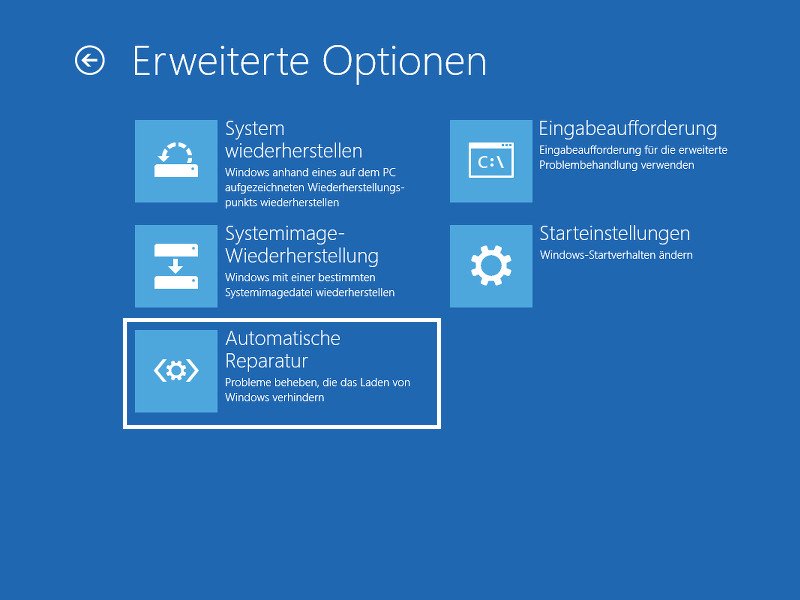
25.06.2015 | Windows
Wer Windows 8 nutzt, hat vielleicht schon festgestellt, dass das System eine praktische Funktion anbietet, mit der sich Windows im Falle eines schweren Fehlers automatisch reparieren lässt. Kann Windows 8 nicht gestartet werden, erscheint die automatische Reparatur und versucht, das Problem zu ermitteln und zu beheben.
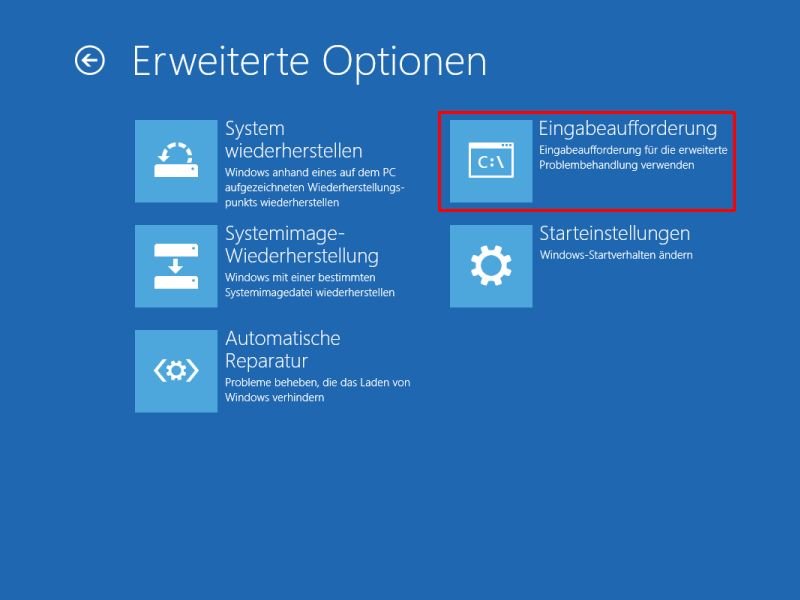
16.12.2013 | Windows
Für Sicherheitskopien sind externe Festplatten wirklich praktisch. Manchmal ist der Zugriff auf das Laufwerk aber nicht möglich, der Explorer meldet nur „Zugriff verweigert“. Was können Sie tun?
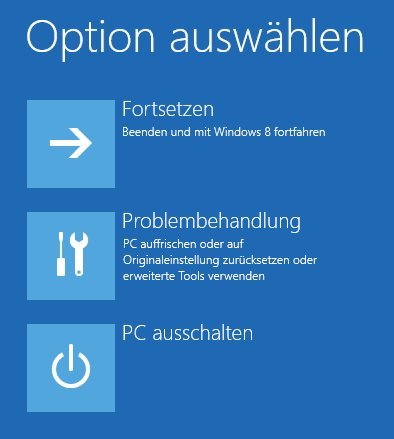
11.07.2012 | Tipps
Treten Probleme beim Hochfahren des Computers auf, hilft das Windows-Reparaturmenü. Bei Windows 8 bleiben kaum mehr 200 ms zum Öffnen des Menüs per F8. Greifen Sie auf die Startoptionen daher schon aus dem laufenden System zu.